

By ジーナバロウ, Last updated: May 25, 2022
「いとこからiPhone 4を譲ってもらい使っています。彼女はその携帯電話のデータが失っても構わないと言っていたので、初期化してもいいのですが、iTunesなしでiPhone 4を強制初期化する方法を教えてください。ありがとうございます!」
中古のiPhoneのデータを消去するには、強制初期化とも呼ばれる工場出荷時に戻すことを行う必要があります。iPhoneの「設定」を利用するか、iTunesに接続することで簡単に行うことができます。
2019年以前は、iPhoneの初期化はiTunesに接続して復元することを意味しますが、このアプリが置き換えられて以来、iPhoneの初期化は一部のユーザーにとって少し難しいものになっています。 iTunesはMacで利用できなくなり、Windowsパソコンでも使えなくなりました。
幸いなことに、iTunesの他にデバイスを初期化する方法はたくさんあります。今日の記事では、iTunesなしでiPhone 4を強制初期化する方法を紹介します。どのような方法が最適なのか、チェックしてみてください!
ヒント:パスワードなしでiPhoneを工場出荷時の設定に戻す方法を知りたい場合は、別の記事を読むことができます。
パート1.設定でiTunesなしでiPhone 4を強制初期化する方法パート2.iTunesなしでiPhone 4を強制初期化する方法-推奨される方法パート3.ボタンを使用してiPhone 4を強制初期化する方法パート4. FinderでiPhone 4を強制初期化するパート5.「iPhoneを探す」でiPhone4を初期化するパート6.まとめ
iTunesなしでiPhone 4を強制初期化する最も簡単で便利な方法は、設定からです。「すべてのコンテンツと設定を消去」というオプションがあります。この機能は、デバイス上のすべてのデータを削除し、ほぼ新品のように携帯電話を使用することができます。
次の手順に従ってください:
初期化を確認するために、Apple IDのパスワードを入力するよう求められます。デバイスが再起動した後、iPhone 4を設定し直すことができます。
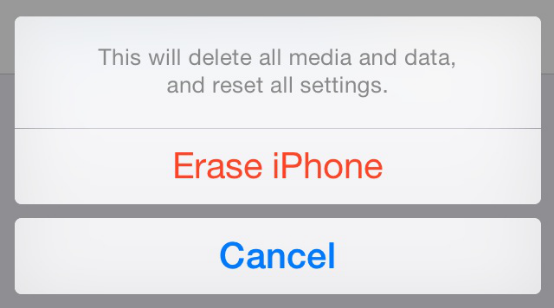
おそらく、iPhone 4の強制初期化を行う主な目的は、すべてのデータをクリーンアップし、新品のようにデバイスを使用できるようにすることです。
ただし、iPhone 4の設定を使用することは初期化するための良い方法ですが、デバイス内に潜んでいる隠されたデータが残っているため、完全に削除する必要があります。
FoneDog iPhoneクリーナーは、iPhone上のデータを消去するという点で、あなたが見つけることができる最高のプログラムの一つです。様々な機能が選択し利用でき、そのうちの1つは「すべてのデータを消去」という機能です。
FoneDog iPhoneクリーナーの「すべてのデータを消去」機能は、あなたの選択に応じて3つの安全レベルを提供します。低、中、高3つのレベルがあり、これらはiPhone上のデータのクリーニングの程度に関係します。低レベルで消去したデータは、その一部が復元ソフトウェアを使用して回復することができるかもしれません。
中レベルは、iPhoneの主要なデータ、特に多くのスペースを占有するデータを削除できるため、より推奨されます。このレベルで消去されたデータのほとんどは、簡単に回復することはできません。最後に、高レベルは、最も安全で高度なデータ消去レベルです。
このレベルを使用すると、データを復元することはできません。そして、「すべてのデータを消去」機能を使用するにはiTunesが必要なものではありません。FoneDog iPhoneクリーナーを使用してiTunesなしでiPhone 4を強制初期化する方法については、次のガイドを参照してください。
FoneDog iPhoneクリーナーをインストールした後、プログラムを起動してデバイスの強制初期化を開始します。USBケーブルを使用してiPhone 4をコンピュータに接続します。

左側のメニューで「すべてのデータを消去」機能を見つけます。この機能をクリックして、希望の安全レベルを選択します。低、中、高のレベルから選択できます。中レベルのオプションから、削除されたデータはすべて上書きされ、復元不可能な状態になります。

テキストフィールドに「0000」を入力し、消去プロセスを確定します。「消去」ボタンをクリックし、プロセスが完了するまで待ちます。このプロセスは元に戻せません。
この消去プロセスを実行する前に、重要なファイルがある場合に備えて、ファイルをバックアップしておくことを強くお勧めします。あなたのiPhone 4の重要なデータを削除する必要がある場合は、「個人データを消去」機能を利用することもできます。これは、カスタム消去と1クリック消去という二つのオプションが選択できます。
この機能を選択すると、プライベートな閲覧サイト、写真、ファイルなど、保存しているすべての機密ファイルを削除することができます。この機能の使い方は、「すべてのデータを消去」と同じです。
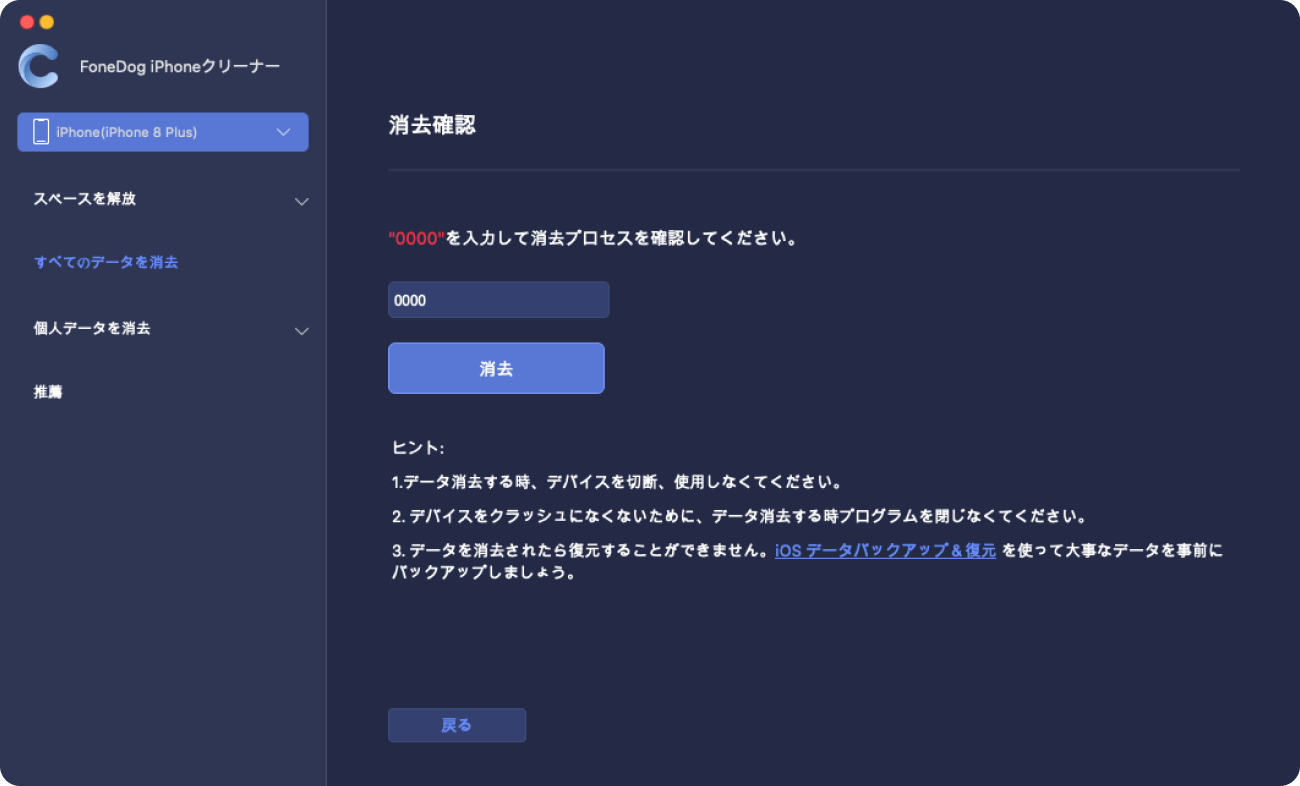
iTunesなしでiPhone 4を強制再起動する方法について使用できる別のオプションは、ボタンを使用することです。iPhoneを初期化するには、いくつかのボタンを長押しする必要があります。
しかし、この方法でiPhoneを完全にクリーニングするには、あまり効果的ではないかもしれません。
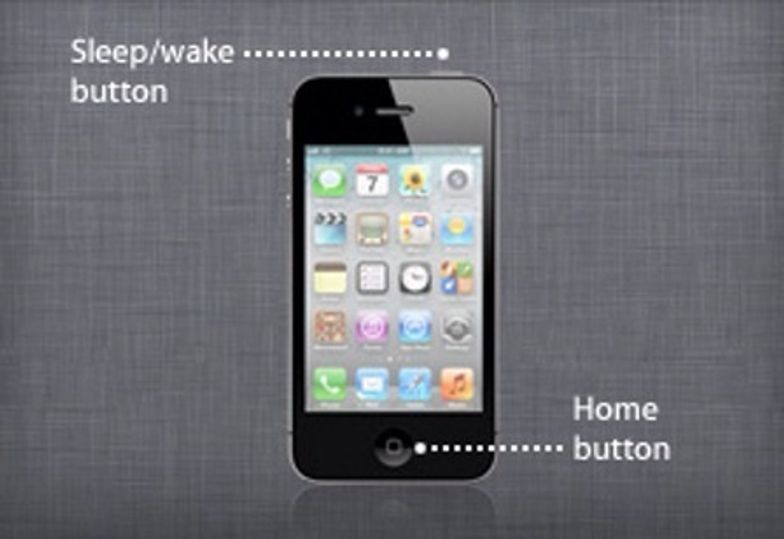
Macをお持ちの場合は、iTunesなしでiPhone 4をどこでどのように強制初期化するのか疑問に思われるかもしれません。代わりにFinderを利用できます。Finderは、コンテンツ管理とデバイス操作の点でiTunesと同様に機能します。
この手順に従ってください:
最後に、iCloudを主なバックアップオプションとして使用している場合、iCloud.comの「iPhoneを探す」機能を利用できます。この機能により、iPhoneを紛失したり、盗まれたりした場合に、iPhoneの位置を特定したり、ロックしたり、消去したりすることができます。
そして、消去機能を使用してiPhoneを初期化することもできます。次の手順をチェックしてください:
人々はまた読むパスコードとコンピューターなしでiPhoneをリセットする方法AppleIDなしでiPhoneをリセットする方法
iTunesはすでに過去のものとなってしまいましたが、多くのiOSユーザーが愛用し、利用し続けたい機能やサービスがたくさんあることを、私たちは覚えています。
それで、iTunesなしでiPhone 4を強制初期化する方法がまだわからない場合は、この記事があなたに適した方法を見つけるのに役立つかもしれません。私たちはiPhoneを安全、迅速、効率的に初期化するための5つの最良の方法を集めました。
これらの方法の中で、最も理想的なのは、FoneDog iPhoneクリーナーと呼ばれる信頼性の高いソフトウェアを使用することです。クリックするだけでiPhoneをクリーンアップするのに役立つ機能がたくさん備わっています。
コメント
コメント
人気記事
/
面白いDULL
/
SIMPLE難しい
ありがとうございました! ここにあなたの選択があります:
Excellent
評価: 4.5 / 5 (に基づく 95 評価数)